商品页面 – 购物车按钮
网页设计・网店设计・「加入购物车」按钮・「立即购买」按钮
eshopland 网店平台配备多元化的设计功能,操作方式简单易明,让商家能够轻易设计出独一无二的专业网店。商家可以自订网店商品页上的按钮设计,例如「加入购物车」、「立即购买」及「立即预购」按钮等,以配合网店的品牌形象及设计风格。
1. 商品页面设计
进入主控台 > 设计 > 页面,然后点选「商品」页。
「商品」页是由系统自动生成的。
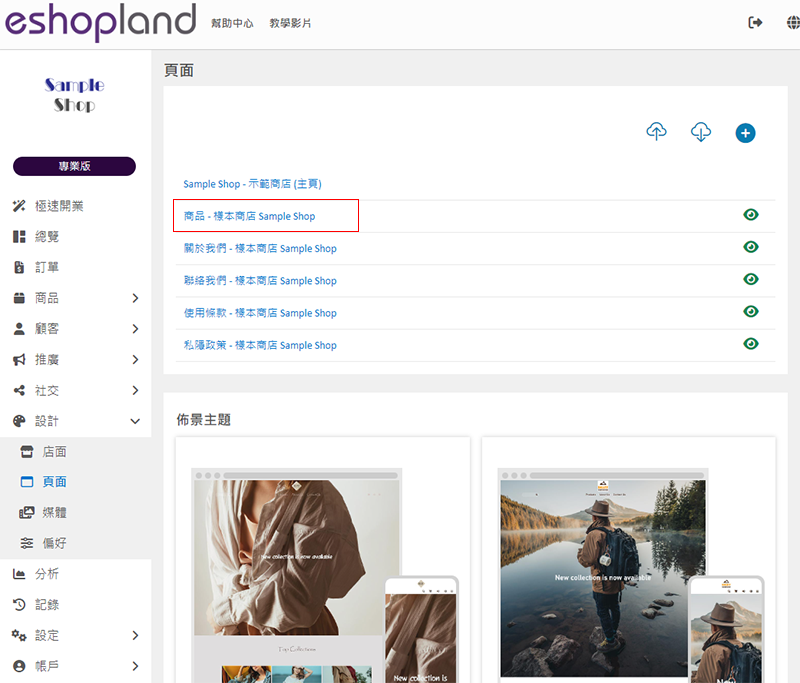
下移至「单一商品」部分,
点击「商品页设计」,进入单一商品页面的设计页面。
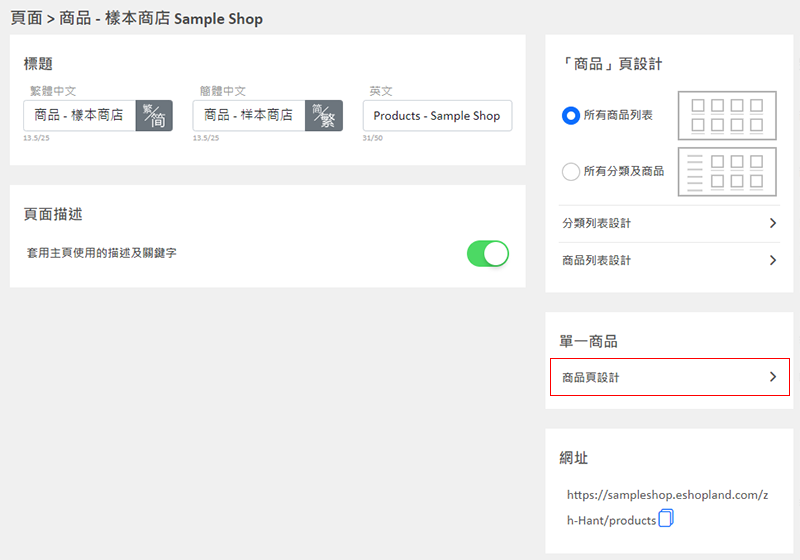
2. 商品页面设计工具
左方是「单一商品页面」设计的工具栏。
商品页设计工具是采用「预览式设计」,让您可实时预览设计效果。
设计风格将会套用到全部单一商品页面。
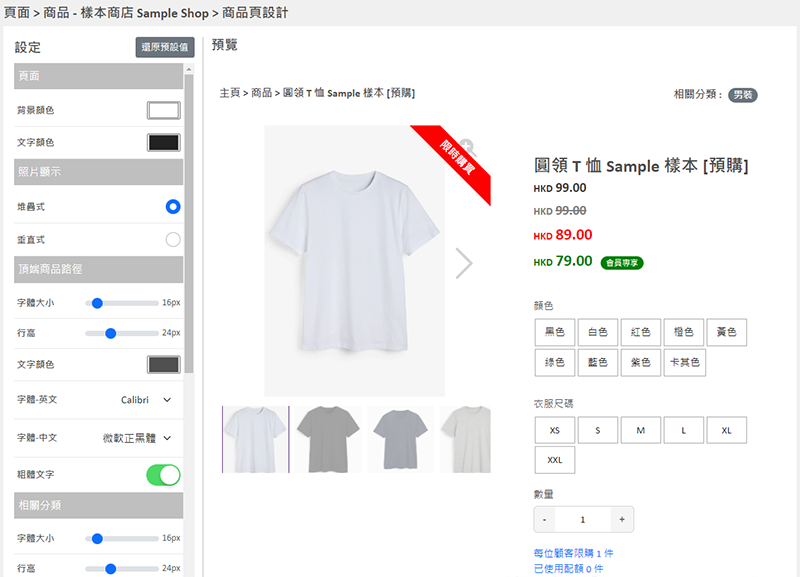
3. 「加入购物车」及「立即购买」按钮设计
商家可以自订商品页上「加入购物车」、「立即购买」及「立即预购」按钮的设计。
「立即购买」及「立即预购」的设计是通用的。
按钮设计范围:
字体大小
文字颜色
字体 (中文及英语)
背景颜色
边框颜色
圆角
边框宽度
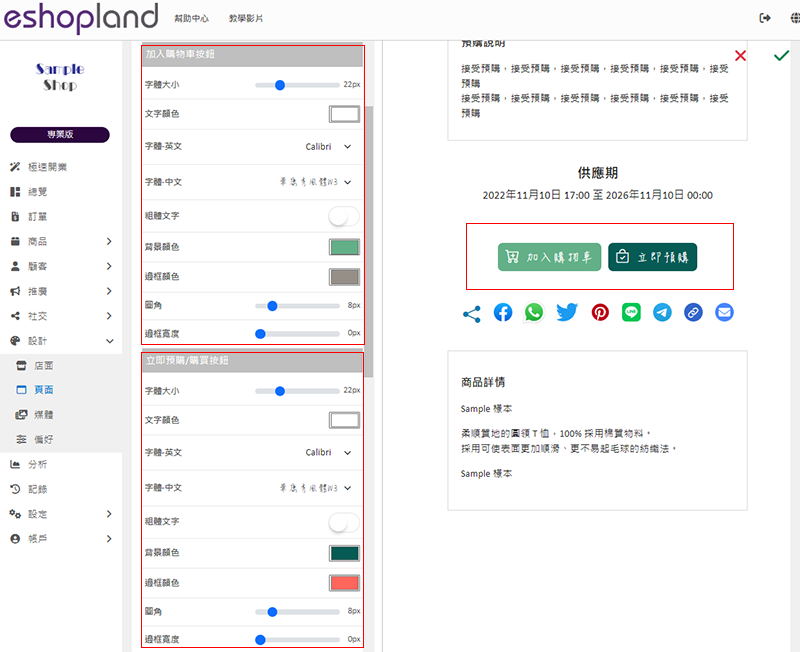
4. 套用设定
完成设定后,必须储存  设定。
设定。
延伸阅读
商品页面背景颜色
商家利用 eshopland 网店平台的多功能网页设计工具,可以自定义商品页面的背景颜色,以配合网店的设计风格。网页设计工具简单易用,商家可以随时更换商品页面底色,定时为网店换上新装。1. 商品页面设... [阅读更多]
eshopland App 行动应用程式
商家可以使用 iOS 或 Android 设备,通过eshopland移动应用(mobile App),随时随地管理网页设计及网店业务。eshopland App 支持 Android 设备及 iO... [阅读更多]
追踪工具 – Google Tag Manager
您可以在 eshopland 平台加入 Google 代码管理工具(GTM - Google Tag Manager),让您更有效管理来自不同的分析工具的程式代码(例如Google Ads、Googl... [阅读更多]
会员积分设定
在 eshopland 网店平台,商家可以为网店制定会员积分奖赏计划,有助鼓励顾客持续消费,以赚取积分奖赏。同时,会员积分奖赏亦能提升顾客的忠诚度,直接带动生意增长。会员积分奖赏功能只适用于 esho... [阅读更多]














